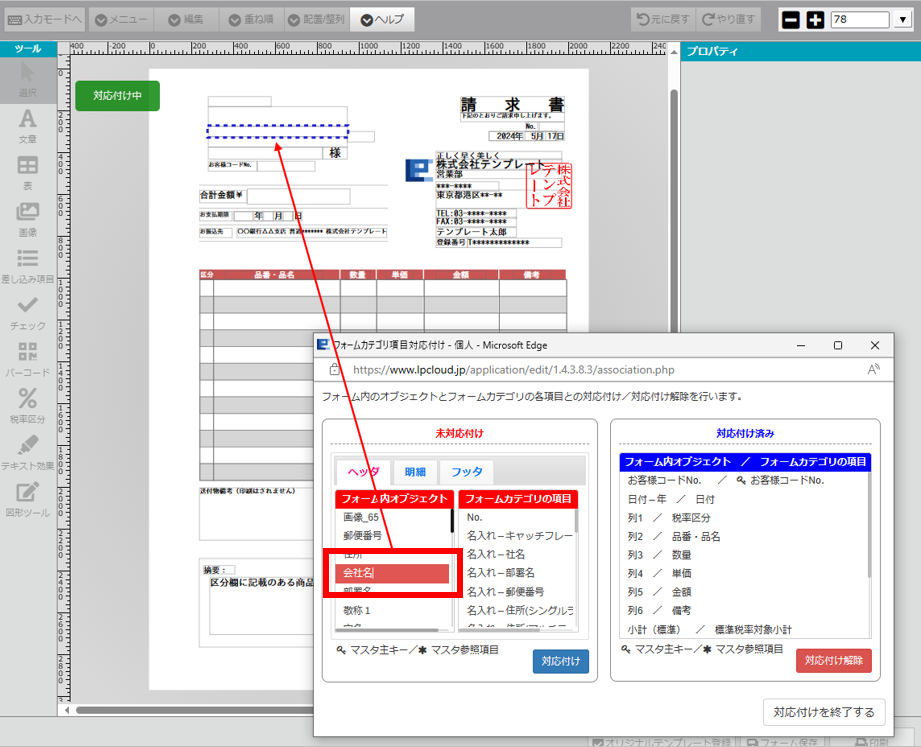【送付管理】フォームカテゴリとテンプレートフォームの対応付けについて
![]() 帳票データはフォームカテゴリの項目を介してテンプレートフォームに取り込まれます。
帳票データはフォームカテゴリの項目を介してテンプレートフォームに取り込まれます。
具体的にはフォームカテゴリの項目とテンプレートフォーム上のオブジェクトが対応付けられていますが、業務の変化などによりその項目の対応付けを変更する必要が発生することがあります。
その際の対応方法は以下の2通りです。
①フォームカテゴリを変更しさらに各項目の対応付けを変更する標準フォームカテゴリに対応付けされている標準テンプレートフォームをアレンジしてオリジナルフォームカテゴリで利用したい場合など、取り込みたい帳票データそのものを変更したい場合に利用します。 ②フォームカテゴリはそのままで各項目の対応付けを変更する一部項目が変更や追加になった場合などに利用します。 |
1. テンプレートフォームのフォームカテゴリを変更する
テンプレートフォーム一覧から変更を行いたいテンプレートフォームを選んで【フォームカテゴリ変更】から作業を開始します。
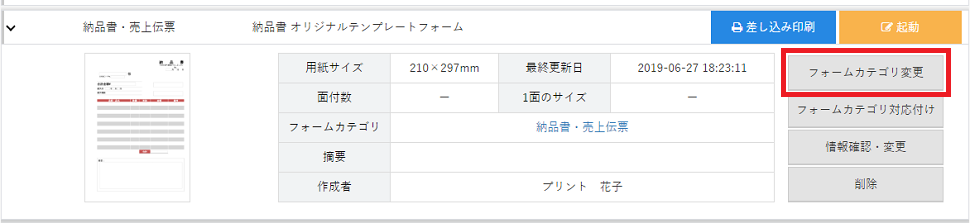
2. 「対応付け情報を維持したままフォームカテゴリを変更する」の確認
変更前と変更後のフォームカテゴリが下記条件を満たしている場合、「対応付け情報を維持したままフォームカテゴリを変更する」ことができ、個別の項目の対応付けをし直す手間を省くことができます。
|
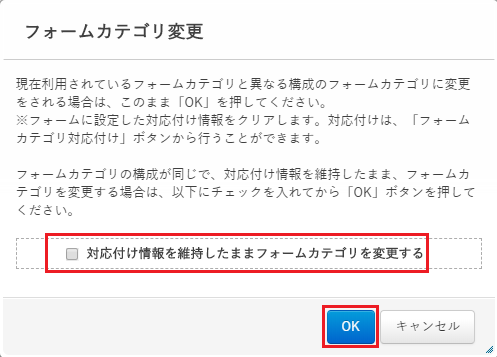
💡 対応付けられているテンプレートフォームのオブジェクトの中で1項目でも変更前と変更後のフォームカテゴリ項目の「データ種別」が違ってしまっていると「対応付け情報を維持したままフォームカテゴリを変更する」は利用できませんが、その1項目だけ対応付けを解除しておけば、残りの項目は「対応付け情報を維持したままフォームカテゴリを変更する」ことができます。
3. フォームカテゴリの変更
変更後のフォームカテゴリを選択してテンプレートフォームとフォームカテゴリの対応変更は完了です。

ここまでは①のフォームカテゴリを変更するまでの作業です。以下の4.は②の各項目の対応付けを変更と共通の作業となります。
4. テンプレートフォームとフォームカテゴリ項目の対応付けを変更する
テンプレートフォーム一覧から変更を行いたいテンプレートフォームを選んで【フォームカテゴリ対応付け】から作業を開始します。
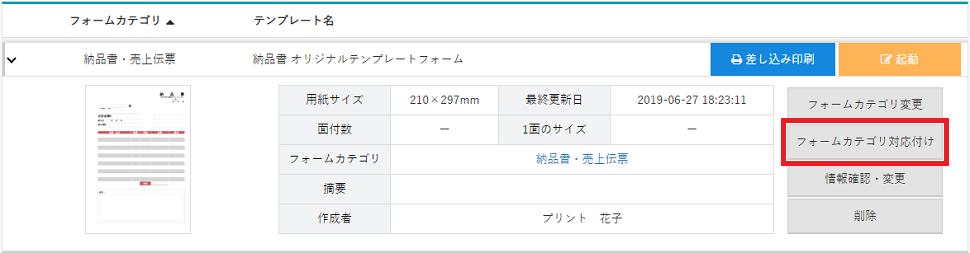
対応付け状況を確認して、対応付けの追加や解除などを行います。既に対応付けられている項目は「対応付け済み」ボックスに入っています。
一覧の中から選択したオブジェクトがテンプレート上で青枠で示されるので項目を確認しながら作業ができるようになっています。対応付けしたいフォーム内オブジェクトとフォームカテゴリの項目を選択して「対応付け」していきます。対応付け済みのものを変更したい場合は「対応付け解除」して改めて項目を選択して「対応付け」します。